如何使用谷歌浏览器任务管理器?
最方便的“引擎盖下”功能之一谷歌浏览器它的多进程架构允许选项卡作为独立的进程运行。这些进程独立于主线程,因此崩溃或挂起的网页不会导致整个浏览器关闭。偶尔,Chrome会滞后或行为奇怪或网页冻结,但你经常不知道哪个标签是罪魁祸首。这就是Chrome任务管理器派上用场的地方。
Chrome任务管理器不仅显示中央处理器,内存和网络使用的每个打开的标签和插件,它还允许你用鼠标点击杀死个别进程,类似于Windows任务管理器或macOS活动监视器。
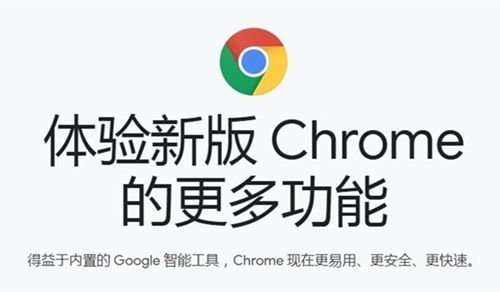
如何启动Chrome任务管理器
启动Chrome任务管理器很容易。按照这些说明打开该功能。
1、打开你的Chrome浏览器。
2、选择铬合金菜单浏览器窗口右上角的按钮。图标由三个垂直对齐的点表示。
3、当下拉菜单出现时,将鼠标悬停在更多工具选项。
4、当子菜单出现时,选择标记为任务管理器在屏幕上打开任务管理器。
打开任务管理器的替代方法
打开Chrome任务管理器还有其他更快的方法。在Mac电脑上,选择窗户从顶部菜单栏中,然后选择任务管理器。
根据您使用的设备,也有用于打开任务管理器的键盘快捷键:
压Shift + Esc在Windows电脑上打开Chrome任务管理器。
压搜索+ Esc在上打开Chrome任务管理器 Chrome OS设备(Chromebook)。
如何使用任务管理器
Chrome的任务管理器打开后,你可以看到所有打开标签的列表,分机,和过程。您还可以查看有关电脑内存使用量、CPU使用率和网络活动的关键统计数据。当您的浏览活动明显变慢时,检查任务管理器以确定网站是否崩溃。要结束任何打开的进程,请选择其名称,然后选择结束进程。
该屏幕还显示每个进程的内存占用。如果你给Chrome添加了很多扩展,你可能会同时运行几个。评估扩展,如果您不使用它们,删除它们以释放内存。
展开任务管理器
要了解Chrome如何影响Windows系统性能的更多信息,请右键单击任务管理器屏幕中的一个项目,然后在弹出菜单中选择一个类别。除了上面提到的统计数据,您可以选择查看关于共享内存、私有内存、图像缓存、脚本缓存、CSS缓存、SQLite内存和JavaScript内存的信息。
同样在Windows中,您可以选择书呆子统计链接在任务管理器的底部,以更深入地检查所有的统计数据。

如何在Chrome中启用自定义字体
阐述在Chrome浏览器中启用自定义字体的详细步骤,让用户能够根据自己的偏好调整网页显示字体,提升阅读体验。
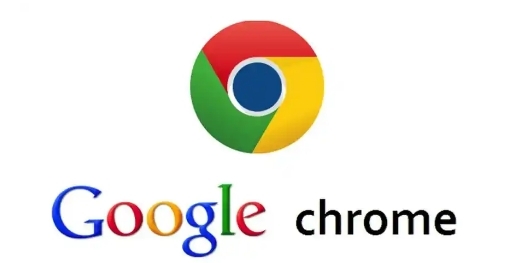
如何在谷歌浏览器中启用快捷键管理
学习在谷歌浏览器中启用快捷键管理的方法,提升操作效率,简化浏览流程,适合需要高效操作的用户。
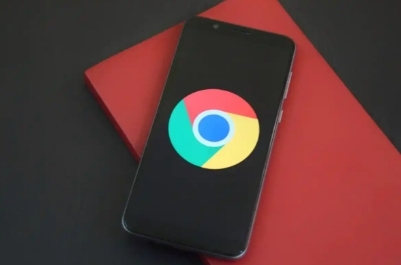
如何通过Google Chrome提升网页的动态效果
了解通过Google Chrome提升网页动态效果的方法,优化视觉体验,适合追求高质量网页显示的用户。

Chrome浏览器如何处理“内容无法显示”的错误
针对于Chrome浏览器如何处理“内容无法显示”的错误这一问题,本文提供了详细的解决方法,一起学习下吧。
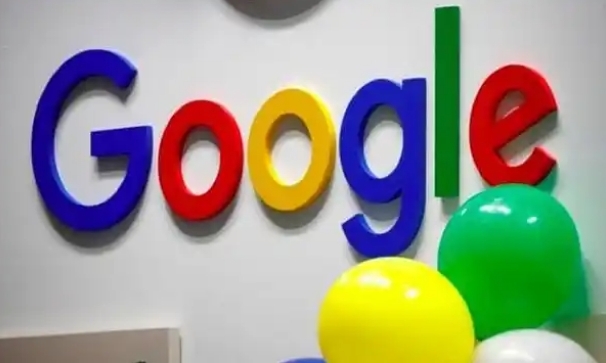
Chrome浏览器量子年轮追溯虚假学术论文
研究Chrome浏览器如何利用量子年轮技术追溯虚假学术论文,打击学术不端行为,提升学术研究的诚信与透明度。
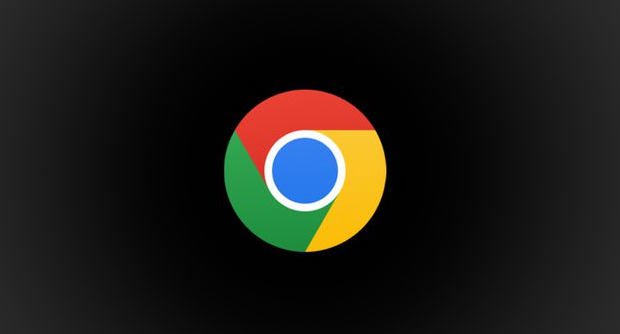
如何通过Chrome浏览器提升网页的图片解析能力
了解如何在Chrome浏览器中采取措施提升网页的图片解析能力,确保图片清晰且加载迅速。

谷歌浏览器无法下载未响应怎么办?
最近很多朋友在使用Google Chrome时,反映遇到这样的情况,就是在浏览器中想下载文件时,点击下载按钮却没有反应,导致无法正常下载。

怎么安装谷歌浏览器离线包_谷歌浏览器安装方法
你有没有想要知道的谷歌浏览器安装技巧呢,你知道谷歌浏览器要怎么安装离线包吗?来了解谷歌浏览器离线包安装的具体步骤,大家可以学习一下。

谷歌浏览器pc版离线安装包下载和安装方法详细介绍!
Chrome谷歌浏览器是目前使用人数、好评都比较高的一款浏览器了、深受用户的喜爱,追求的是全方位的快速体验。

如何用百度下载chrome浏览器
如何用百度下载chrome浏览器?Google Chrome,又称Google浏览器,是个由Google(谷歌)公司开发的网页浏览器。该浏览器是基于Chromium开源软件所撰写。

如何在 Android 版 Chrome 中管理下载?
当您在 Android 上查看 Chrome 浏览器时,您可能会注意到它几乎没有提供管理下载的选项,您可能从桌面版 Chrome 中知道的内部 URL chrome: downloads 不起作用。

谷歌浏览器下载文件被阻止怎么解除
本篇文章给大家详细介了解决谷歌浏览器下载文件被拦截方法教程,感兴趣的朋友快来看看吧。

谷歌浏览器无法上网的几种解决方法(详细步骤)
你的谷歌浏览器出现了无法上网又不清楚原因的问题吗?来看看小编给出的几种情况与方法,快来看看该怎么办吧!

如何禁止谷歌浏览器自动升级
如何禁止谷歌浏览器自动升级?下面小编就给大家带来禁止谷歌浏览器自动升级操作流程,希望能够给大家带来帮助。

如何使用谷歌浏览器调试 CSS?
您的浏览器包含一组功能强大的 Web 开发和设计工具。了解如何更改您正在查看的任何网页的样式。

如何强制关闭谷歌Chrome
如何强制关闭谷歌Chrome?谷歌浏览器是流行的浏览器;然而,它是消耗高电池电量的应用程序之一,内存和CPU。

Chrome浏览器打开网页慢怎么办_谷歌浏览器上网慢解决办法
你是否被谷歌浏览器打开网页速度奇慢的问题折磨过?你知道该如何解决,让谷歌浏览器重新快起来吗,快来看看小编是如何做的

谷歌浏览器油猴插件的下载安装使用<谷歌油猴下载方法>
谷歌浏览器的油猴插,你肯定是久闻大名,但你知道该如何下载吗?快来和小编一起了解油猴插件吧!





